电脑重装系统步骤win10
- 分类:Win10 教程 回答于: 2022年10月03日 10:05:00
当我们在使用电脑的时候出现故障问题而且无法修复解决或者想要换个电脑操作系统时,就需要重装系统进行解决了。重装系统的方法各式各样,但是对于新手小白来说,一键重装系统是最简单也是最方便的。接下来小编就为大家带来重装系统步骤。
工具/原料:
系统版本:windows10系统
品牌型号:华为MateBook13
软件版本:小白一键重装系统v2290
方法/步骤:
重装系统步骤win10:
1、下载安装小白一键重装系统软件v2290,选择windows10 系统,点击下一步。

2、耐心等待软件安装,安装前需备份好重要文件资料。

3、环境部署完毕之后,鼠标点击立即重启。

4、重启电脑之后,选择第二项“XiaoBai PE-MSDNONline Install Mode”进入pe系统。

5、重启电脑后继续耐心等待安装系统。

6、引导修复工具弹窗弹出默认恢复C盘即可。
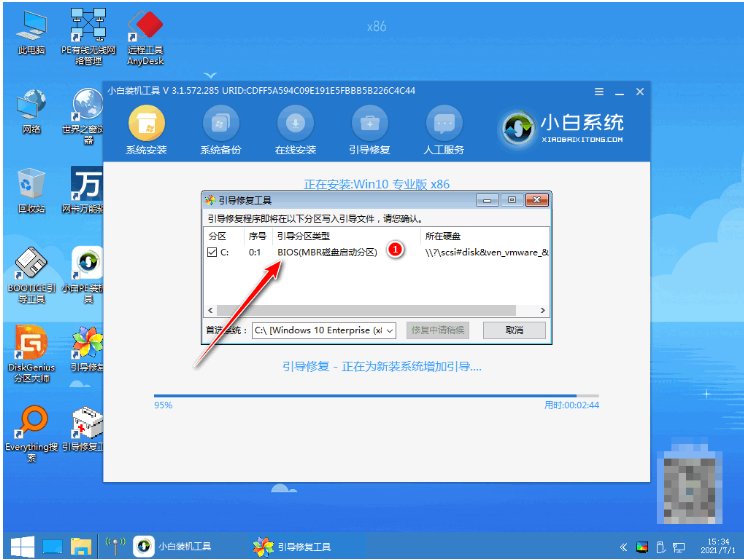
7、系统安装好之后,再次点击立即重启。

8、重启电脑之后,选择windows10版本。

9、进入windows10系统桌面,系统重装成功。

总结:
1、进入小白一键重装系统工具,点击安装win10系统;
2、环境部署完之后,选择第二项选项进入pe系统;
3、系统安装完成之后再次重启电脑;
4、重启后再次重启电脑进入win10系统即说明成功了。
 有用
65
有用
65


 小白系统
小白系统


 1000
1000 1000
1000 1000
1000 1000
1000 1000
1000 1000
1000 1000
1000 1000
1000 1000
1000 1000
1000猜您喜欢
- Win10精简版:轻松高效的操作体验..2024/01/06
- win10配置要求,小编教你win10的配置..2018/05/04
- 电脑系统重装怎么装win102023/02/27
- win10关闭自动更新如何操作2023/04/28
- 联想笔记本电脑重装系统win10的教程..2022/07/15
- 学生电脑重装系统windows10图文详解..2020/01/21
相关推荐
- win10电脑重装系统:简单操作,轻松解决电..2024/01/15
- 详解win10安装失败怎么办2021/10/31
- 简述正版win10价格是多少2023/01/13
- 获取Win10专业版密钥的实用技巧与常见..2024/07/27
- 如何下载安装win10专业版2020/11/09
- win10系统一键重装的步骤教程图解..2021/07/15




















 关注微信公众号
关注微信公众号





